Conas cairt histeagram a dhéanamh in Excel?
Úsáidtear cairt histeagram de ghnáth chun dáileadh na sonraí a thaispeáint mar chairt staidrimh. Más mian leat eolas a fháil ar na céimeanna mionsonraithe maidir le cairt histeagram a dhéanamh in Excel, is féidir leat an rang teagaisc seo a léamh.
 Déan cairt histeagram
Déan cairt histeagram
In Excel, más mian leat histeagram a dhéanamh, ní mór duit dhá chéim a dhéanamh ar dtús.
1. Sonraigh boscaí bruscair na sonraí. Tá scála na mboscaí bruscair teoranta i scála na sonraí. Mar shampla, tá liosta grád agam, agus tá scála an ghráid ó 0 go 100, agus anois sonraím mo bhoscaí bruscair mar a thaispeántar thíos an pictiúr:

Leid: De ghnáth sonraítear na boscaí bruscair mar eatraimh inathraitheacha neamh-fhorluiteacha inathraithe. Caithfidh na boscaí bruscair (eatraimh) a bheith cóngarach, agus de ghnáth an méid céanna.
2. Ansin ní mór duit an Sonraí Anailís breiseán. Cliceáil Comhad > Roghanna (nó cliceáil ar an Oifig Cnaipe ag an gcúinne uachtarach ar chlé> Roghanna Excel in Excel 2007); ansin sa Roghanna Excel dialóg, cliceáil Add-orlach cluaisín, ansin cliceáil Go sa roinn cheart. Féach an pictiúr:

3. Sa Add-orlach dialóg, seiceáil ToolPak Anailíse rogha, agus cliceáil OK chun an dialóg a dhúnadh.

nótaí: In Excel 2007, popfaidh sé bosca dialóige ag rá nach bhfuil an breiseán suiteáilte agat. Cliceáil ar an Is ea cnaipe.

4. Téigh Dáta tab agus cliceáil Sonraí Anailís feidhm. Ansin sa dialóg popped out, roghnaigh Histogram agus cliceáil OK. Féach screenshots:
 |
 |
5. Ansin isteach Histogram dialóg, roghnaigh an raon sonraí agus an raon bosca bruscair, agus sonraigh an áit aschuir, agus seiceáil na trí rogha dheireanacha. Féach an griangraf thíos:

6. cliceáil OK. Anois is féidir leat cairt histeagram a fheiceáil agus cuirtear tuarascáil isteach agus taispeántar í mar atá thíos:
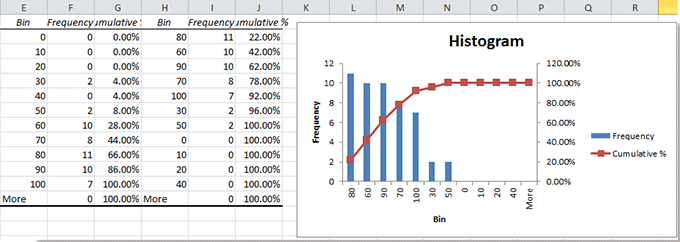
Ailt Choibhneasta:
- Cruthaigh ponc plota in Excel
- Cruthaigh barrachairt déthreorach
- Cruthaigh cairt radair / cairt damháin alla
- Cruthaigh cairt donut in Excel
Uirlisí Táirgiúlachta Oifige is Fearr
Supercharge Do Scileanna Excel le Kutools le haghaidh Excel, agus Éifeachtúlacht Taithí Cosúil Ná Roimhe. Kutools le haghaidh Excel Tairiscintí Níos mó ná 300 Ardghnéithe chun Táirgiúlacht a Treisiú agus Sábháil Am. Cliceáil anseo chun an ghné is mó a theastaíonn uait a fháil ...

Tugann Tab Oifige comhéadan Tabbed chuig Office, agus Déan Do Obair i bhfad Níos Éasca
- Cumasaigh eagarthóireacht agus léamh tabbed i Word, Excel, PowerPoint, Foilsitheoir, Rochtain, Visio agus Tionscadal.
- Oscail agus cruthaigh cáipéisí iolracha i gcluaisíní nua den fhuinneog chéanna, seachas i bhfuinneoga nua.
- Méadaíonn do tháirgiúlacht 50%, agus laghdaíonn sé na céadta cad a tharlaíonn nuair luch duit gach lá!

